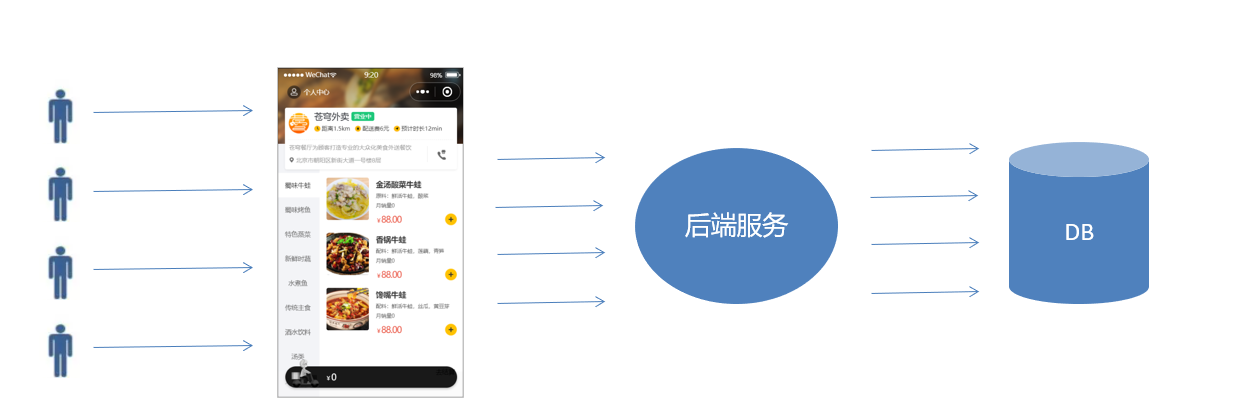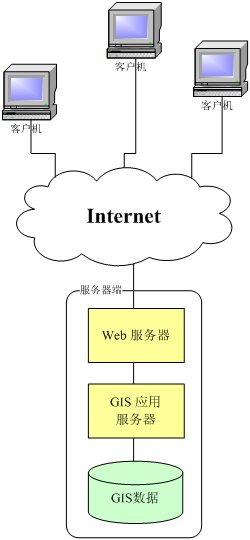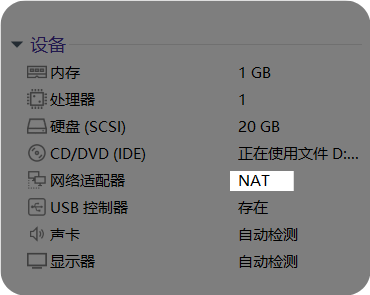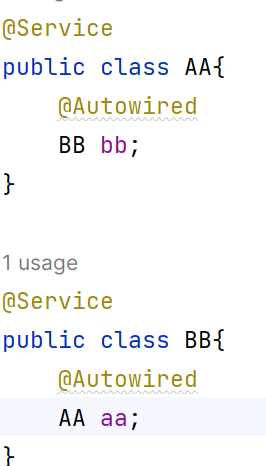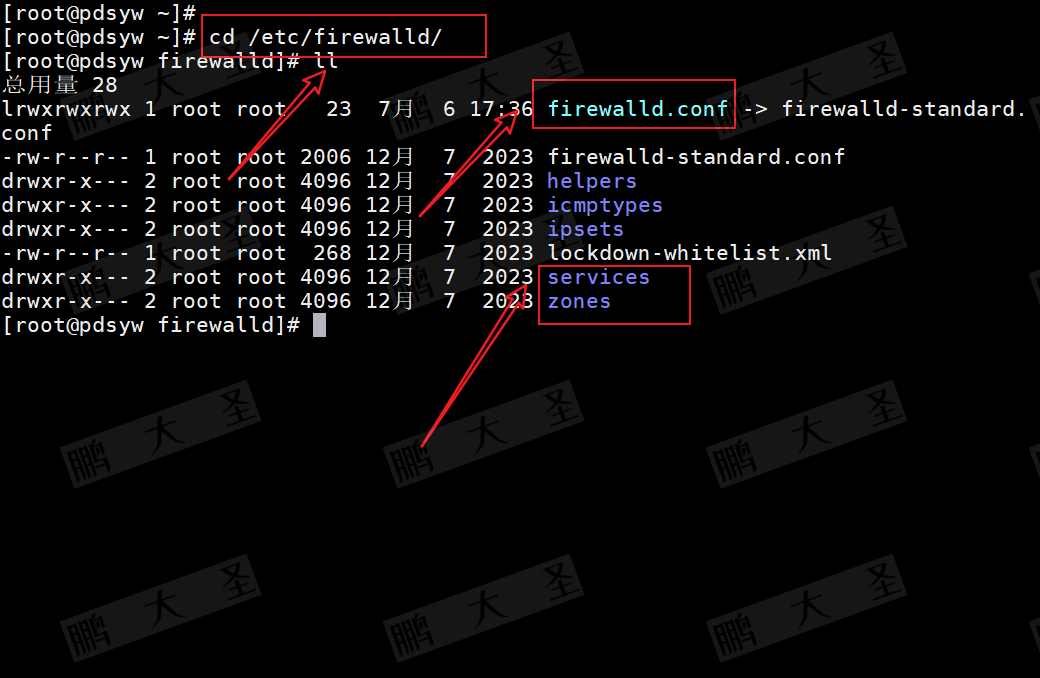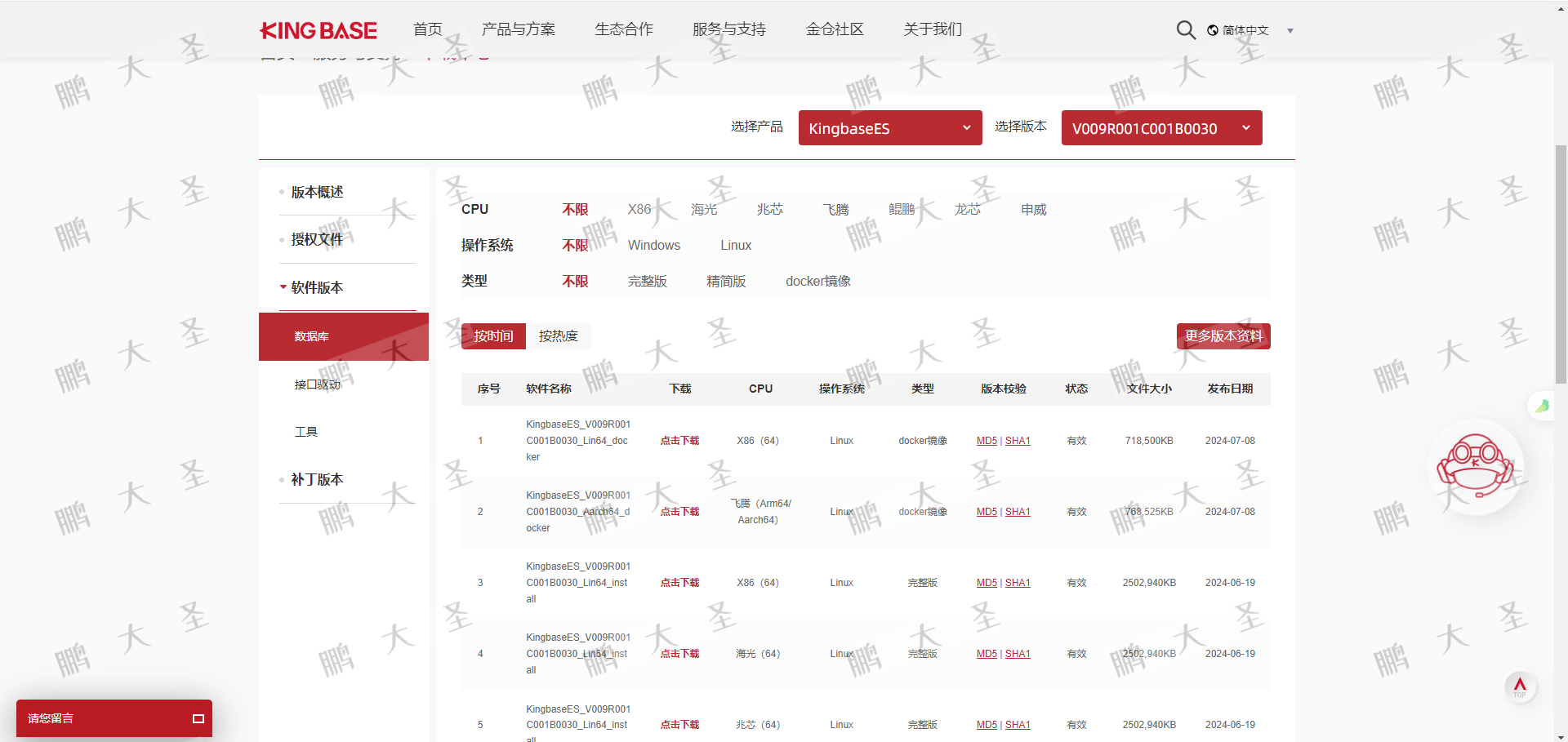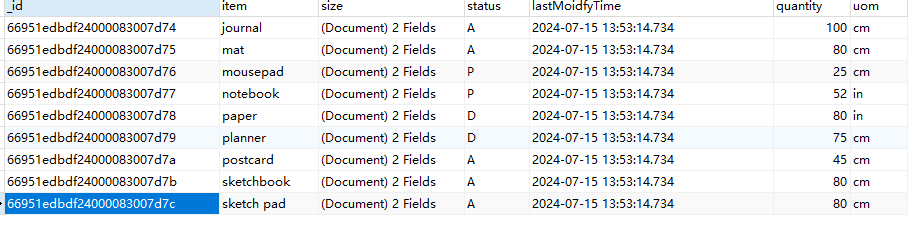【Linux】Prometheus+Grafana
一、Prometheus(普罗米修斯)
1、Prometheus简述
Prometheus是由SoundCloud开发的开源监控报警系统和时序列数据库(TSDB),基于Go语言开发,是Google BorgMon监控系统的开源版本。Prometheus在2016年加入了云原生计算基金会,成为Kubernetes之后的第二个项目。
Prometheus是一个开源的监控系统,它可以帮助用户监控各种不同类型的系统和应用程序。Prometheus采用的是pull模型,它定期从目标系统中拉取指标数据在本地数据库中。这些指标数据可以用于生成图表、警报和报告,以帮助用户了解他们系统的运作状态和性能表现。Prometheus通过多种数学算法能实现强大的监控需求,原生支持k8s服务发现,能监控容器的动态变化,并且结合Grafana能绘出漂亮图形,然后使用Altermanager或Grafana实现报警。
2、Prometheus特点
多维数据模型:由度量名称和键值对标识的时间序列数据
时间序列数据:按照时间顺序记录系统、设备状态变化的数据,每个数据称为一个样本;服务器指标数据、应用程序性能监控数据、网络数据等都是时序数据
内置时间序列(Time Series)数据库:Prometheus ;外置的远端存储通常会用:InfluxDB、OpenTSDB 等
promQL 一种灵活的查询语言,可以利用多维数据完成复杂查询
基于 HTTP 的 pull(拉取)方式采集时间序列数据
同时支持 PushGateway 组件收集数据
通过静态配置或服务发现发现目标
支持作为数据源接入 Grafana
3、Prometheus生态组件
Prometheus Server:用于收集、存储和查询监控数据的核心组件。它定期从配置的目标中拉取指标数据,并将其存储在本地的时间序列数据库中。
Alertmanager:用于处理和发送警报通知的组件。Alertmanager可以根据配置的规则对监控数据进行分析,并在触发警报条件时发送通知。
Exporters:用于将各种服务和应用程序的指标数据转换成Prometheus可读取的格式。
Client Libraries:用于将应用程序的指标数据暴露给Prometheus Server的库。Prometheus提供了多种语言的客户端库,方便开发人员集成监控功能到他们的应用程序中。
Service Discovery:服务发现,用于动态发现待监控的 Target,Prometheus 支持多种服务发现机制:文件、DNS、Consul、Kubernetes 等等。 服务发现可通过第三方提供的接口,Prometheus 查询到需要监控的 Target 列表,然后轮询这些 Target 获取监控数据。该组件目前由 Prometheus Server 内建支持
Grafana:一个开源的数据可视化工具,可以与Prometheus集成,用于创建仪表板和图表展示监控数据。
4、Prometheus工作原理
●Prometheus Server 基于服务发现(Service Discovery)机制或静态配置获取要监视的目标(Target),并通过每个目标上的指标 exporter 来采集(Scrape)指标数据;
●Prometheus Server 内置了一个基于文件的时间序列存储来持久存储指标数据,用户可使用 PromQL 接口来检索数据,也能够按需将告警需求发往 Alertmanager 完成告警内容发送;
●一些短期运行的作业的生命周期过短,难以有效地将必要的指标数据供给到 Server 端,它们一般会采用推送(Push)方式输出指标数据, Prometheus 借助于 Pushgateway 接收这些推送的数据,进而由 Server 端进行抓取
二、部署Prometheus
1、系统架构

2、部署Prometheus
直接访问官网
①地址:https://prometheus.io/download/

在服务器上直接下载
②地址:https://prometheus.io/download/

wget https://github.com/prometheus/prometheus/releases/download/v2.44.0/prometheus-2.44.0.linux-amd64.tar.gz

[root@Prometheus prometheus]# setenforce 0
[root@Prometheus prometheus]# systemctl disable --now firewalld.service
[root@Prometheus ~]# tar -xvf prometheus-2.53.0.linux-amd64.tar.gz
[root@Prometheus ~]#mv prometheus-2.53.0.linux-amd64 /usr/local/prometheus
3、修改配置文件
[root@Prometheus prometheus]# cp prometheus.yml prometheus.yml.bak
## 第六行添加
scrape_timeout: 10s ##采集超时时间
## 最后一行localhost改为本机的ip(其实不改也可以,为了分辨,建议修改)
- targets: ["172.16.11.209:9090"]

4、配置系统启动文件
配置系统启动文件,并且设置开机自启动
#进入这个文件,默认是没有的,直接进入就行
vim /usr/lib/systemd/system/prometheus.service
[Unit] #服务单元
Description=Prometheus Server
Documentation=https://prometheus.io
After=network.target #依赖关系
[Service]
Type=simple
ExecStart=/usr/local/prometheus/prometheus \
--config.file=/usr/local/prometheus/prometheus.yml \ #配置文件
--storage.tsdb.path=/usr/local/prometheus/data/ \ #数据目录
--storage.tsdb.retention=15d \ #保存时间
--web.enable-lifecycle #开启热加载
ExecReload=/bin/kill -HUP $MAINPID #重载
Restart=on-failure
[Install]
WantedBy=multi-user.target

[root@Prometheus prometheus]# systemctl restart prometheus
[root@Prometheus prometheus]# systemctl enable prometheus
[root@Prometheus prometheus]# ss -antp|grep 9090

通过浏览器访问http:// 服务器 IP:9090 就可以访问到 Prometheus 的主界面:

默认只监控了本机一台,点 Status→点 Targets→可以看到只监控了本机:

通过 http:// 服务器 IP:9090/metrics 可以查看到监控的数据:

三、部署 Node Exporter 监控系统级指标
1、下载安装包
地址:https://prometheus.io/download/
监控远程主机(被监控端上安装node_Export192.168.10.131)组件

(1)上传所需要软件包到 /opt目录,并解压
[root@node opt]# tar xf node_exporter-1.8.1.linux-amd64.tar.gz
[root@node opt]# ls
node_exporter-1.8.1.linux-amd64 node_exporter-1.8.1.linux-amd64.tar.gz rh
[root@node opt]# cd node_exporter-1.8.1.linux-amd64/
[root@node node_exporter-1.8.1.linux-amd64]# ls
LICENSE node_exporter NOTICE
[root@node node_exporter-1.8.1.linux-amd64]# mv node_exporter /usr/local/bin/
[root@node node_exporter-1.8.1.linux-amd64]#

2、配置启动文件
[root@node ~]# vim /usr/lib/systemd/system/node_exporter.service
[Unit]
Description=mysqld_exporter
Documentation=https://prometheus.io/
After=network.target
[Service]
Type=simple
ExecStart=/usr/local/bin/node_exporter \
--collector.ntp \
--collector.mountstats \
--collector.systemd \
--collector.tcpstat
ExecReload=/bin/kill -HUP $MAINPID
Restart=on-failure
[Install]
WantedBy=multi-user.target

3、启动
[root@node ~]# systemctl start node_exporter.service
[root@node ~]# systemctl enable node_exporter.service
Created symlink from /etc/systemd/system/multi-user.target.wants/node_exporter.service to /usr/lib/systemd/system/node_exporter.service.
[root@node ~]# ss -natp|grep 9100
浏览器访问:http://192.168.109.20:9100/metrics ,可以看到 Node Exporter 采集到的指标数据

通过浏览器访问 http:// 被监控端 IP:9100/metrics 就可以查看到 node_exporter 在被监控端收集的监控信息:

点击Metrics可以查看node_exporter 在被监控端收集的监控信息

(1)修改Prometheus配置文件
vim /usr/local/prometheus/prometheus.yml
- job_name: 'agent'
static_configs:
- targets: ['192.168.10.131:9100']
[root@Prometheus prometheus]# systemctl restart prometheus.service #修改完后重启服务
[root@Prometheus prometheus]# systemctl status prometheus

监测prometheus配置文件是否正确
[root@Prometheus prometheus]#cd /usr/local/prometheus
[root@Prometheus prometheus]# ./promtool check config prometheus.yml
成功状态
Checking prometheus.yml
SUCCESS: prometheus.yml is valid prometheus config file syntax
失败状态
Checking prometheus.yml
FAILED: parsing YAML file prometheus.yml: "172.16.11.209:9999/cs" is not a valid hostname
(2)访问Prometheus服务器,刷新
回到 web 管理界面→点 Status→点 Targets→可以看到多了一台监控目标

注:也可以在本机安装 node_exporter,使用上面的方式监控本机。
四、监控远程MySQL
在被管理机 agent上安装 mysqld_exporter 组件
1、下载安装包
地址:https://prometheus.io/download/

也可在服务器上直接下载
wget https://github.com/prometheus/mysqld_exporter/releases/download/v0.15.1/mysqld_exporter-0.15.1.linux-amd64.tar.gz
2、安装mysqld_exporter组件
[root@agent opt]# tar xf mysqld_exporter-0.14.0.linux-amd64.tar.gz -C /usr/local
[root@agent opt]# mv /usr/local/mysqld_exporter-0.14.0.linux-amd64/ /usr/local/mysqld_exporter
[root@agent opt]# ls /usr/local/mysqld_exporter/
LICENSE mysqld_exporter NOTICE

(1) 安装mariadb数据库,并授权
[root@node opt]# yum install mariadb\* -y
[root@node opt]# systemctl start mariadb
[root@node opt]# systemctl enable mariadb
Created symlink from /etc/systemd/system/multi-user.target.wants/mariadb.service to /usr/lib/systemd/system/mariadb.service.
[root@node opt]# mysql
Welcome to the MariaDB monitor. Commands end with ; or \g.
Your MariaDB connection id is 2
Server version: 5.5.68-MariaDB MariaDB Server
Copyright (c) 2000, 2018, Oracle, MariaDB Corporation Ab and others.
Type 'help;' or '\h' for help. Type '\c' to clear the current input statement.
MariaDB [(none)]> grant select,replication client,process ON *.* to 'mysql_monitor'@'192.168.10.131' identified by '123456';
Query OK, 0 rows affected (0.00 sec)
MariaDB [(none)]> flush privileges;
Query OK, 0 rows affected (0.00 sec)
MariaDB [(none)]>

(2)创建一个mariadb配置文件
创建一个mariadb配置文件,写上连接的用户名和密码(和上面的授权的用户名和密码要对应)

(3)配置启动文件
[root@node opt]# vim /usr/lib/systemd/system/mysqld_exporter.service
[Unit]
Description=node_exporter
Documentation=https://prometheus.io/
After=network.target
[Service]
Type=simple
ExecStart=/usr/local/bin/mysqld_exporter \
--collector.ntp \
--collector.mountstats \
--collector.systemd \
--collector.tcpstat
ExecReload=/bin/kill -HUP $MAINPID
Restart=on-failure
[Install]
WantedBy=multi-user.target

#启动
systemctl restart mysqld_exporter
#设置开机自启
systemctl enable mysqld_exporter
#查看端口是否启动9104
netstat -anput | grep 9104

第二种启动方式
#进入解压目录
cd /usr/local/mysqld_exporter
#挂后台执行 mysqld_exporter
nohup /usr/local/mysqld_exporter/mysqld_exporter --config.my-cnf=/usr/local/mysqld_exporter/.my.cnf &
#查看端口是否启动
netstat -anput | grep 9104

页面访问:IP:9104

客户端配置完成
3、配置服务端
[root@Prometheus ~]# vim /usr/local/prometheus/prometheus.yml
- job_name: "agetn-mysql"
static_configs:
- targets: ["192.168.10.131:9104"]
[root@Prometheus ~]# systemctl restart prometheus.service

添加完后,重启服务
[root@Prometheus ~]# systemctl restart prometheus.service
等待重启完成,刷新一下页面,如果还是没有可以清除一下缓存,试试。

添加成功
五、Grafana平台部署
1、Grafana简介
Grafana是一种开源的数据可视化和监控平台,它允许用户通过创建动态仪表板来监视和分析数据。Grafana最初由Torkel Ödegaard于2014年创建,旨在为不同数据源提供统一的可视化界面。它支持多种数据源,包括但不限于Graphite、Prometheus、Elasticsearch、InfluxDB等。通过Grafana,用户可以轻松创建图标、图形和面板,以直观和动态的方式展示数据趋势、指标和报警。
随着公司业务的不断发展,业务种类的增加、服务器数量的增长和网络环境的复杂以及版本发布频繁,从而不可避免带来了线上事故的增多,因此需要对服务器进行全方位的监控,提前预警,急需一个工具来实现解决这个问题,而Grafana的出现完美解决了这个问题。

Grafana特点:
多数据源支持:可以从多种数据源中收集数据,并在同一仪表板中进行统一展示。
可视化选项丰富:提供了各种图表类型、样式和配置选项,用户可以根据需求定制图表。
告警功能:支持设置警报规则,并在达到特定条件时发送通知。
插件生态系统:拥有丰富的插件生态系统,用户可以根据需要扩展和定制功能。
社区支持:拥有活跃的开发社区,提供了丰富的文档、教程和支持资源。

2、Grafana起源与初衷
Grafana的起源可以追溯到2014年,由瑞典工程师Torkel Ödegaard创建。当时,Torkel是一位开发者,他感受到了在处理和展示不同数据源时的困难和不便。他意识到,许多组织和开发者都面临着类似的挑战,需要从多个数据源中收集数据,并以可视化的方式将其呈现出来。
因此,Torkel决定创建一个开源的数据可视化平台,旨在为用户提供统一的界面和工具,帮助他们轻松地监控和分析数据。他的初衷是构建一个灵活、易于使用且功能强大的平台,能够满足各种不同场景下的需求。在初始阶段,Grafana主要是为了满足Graphite这样的数据存储和可视化工具的需求而创建的。但随着时间的推移,Grafana的功能逐渐扩展,开始支持更多的数据源,如InfluxDB、Prometheus、Elasticsearch等,使其成为一个更加通用的数据可视化和监控平台。由于其开放源代码的特性,Grafana迅速得到了开发者和用户的欢迎,形成了一个活跃的社区。这个社区不断贡献新的功能、插件和改进,推动了Grafana的不断发展和壮大。

3、Grafana部署
下载地址:https://grafana.com/grafana/download

下载推荐rpm包,点击一下,就会自动下载;或者复制一下,粘贴到服务器上也会下载。

如果是直接在服务器执行下载的,直接等待下载完成启动即可,如果是下载的rpm包,就需要上传到服务器上,然后使用rpm -ivh grafana-enterprise-9.5.2-1.x86_64.rpm 进行安装;
如果是使用的二进制离线包安装的,默认是没有系统启动配置文件的,所以我们需要加一个:
#进入这个文件,默认是没有的,直接进入就行
vim /usr/lib/systemd/system/grafana.service
#将下面的全部写进去
[Unit]
Description=Grafana instance
After=network.target
[Service]
Type=simple
WorkingDirectory=/data/monitor/grafana/
ExecStart=/data/monitor/grafana/bin/grafana-server
Restart=always
[Install]
WantedBy=multi-user.target
[root@Prometheus opt]# systemctl start grafana-server.service #启动
[root@Prometheus opt]# systemctl enable grafana-server.service #设置开机自启
[root@Prometheus opt]#ss -anput | grep 3000 #查看端口是否启动3000

页面访问 IP:port(3000)
注意:默认账号密码为:
账号:admin
密码:admin
grafana默认配置文件目录 /etc/grafana/grafana.ini

进去需要设置一个新的密码

4、配置数据源



点击保存测试

可以看到刚创建的模板

5、导入模板
点进去,选择:Dashboards–>从中选择任意一个模板,这里我选择第二个,点击import。


点击名称,进入可以查看模板

这里所展示的只是个模板
6、数据源做数据展示
点击右上角加号,再点击创建新的仪表板


选择刚刚添加的监控项



在这写了三个条件



再次点击dashboard可以查看到

自定义的监控模块(监控的服务端的1、5、15分钟的平均负载),一个一个添加比较麻烦,我们可以去找一些模板
7、导入监控模板
这里我们使用现成的模板导入即可,GitHub上面很多人开发了dashboards模板,官方社区上也有很多开源的dashboards模板,我们只需要把模板的Copy ID 或者 Download JSON文件导入到grafana即可,参考官网免费的dashboards模板。
官方模板地址:https://grafana.com/grafana/dashboards/
进入官网,往下拉,可以看到选择这几个,Data Source 选择Prometheus,然后搜索主机监控,或者自己定义,linux什么的都可以,根据自己的需求选择

可以看到右边有Copy ID 和 Download JSON,自行选择就行;这里我选择复制id,json需要下载

复制好id之后,打开在 grafana 页面中,+ Create -> Import ,输入面板 ID 号或者上传 JSON 文件,点击 Load,即可导入监控面板


添加完成后页面视图如下



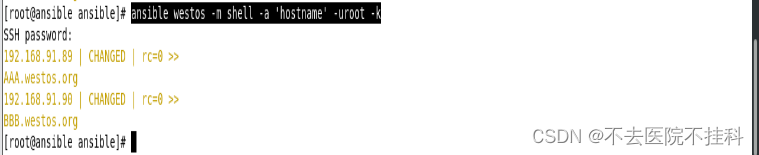

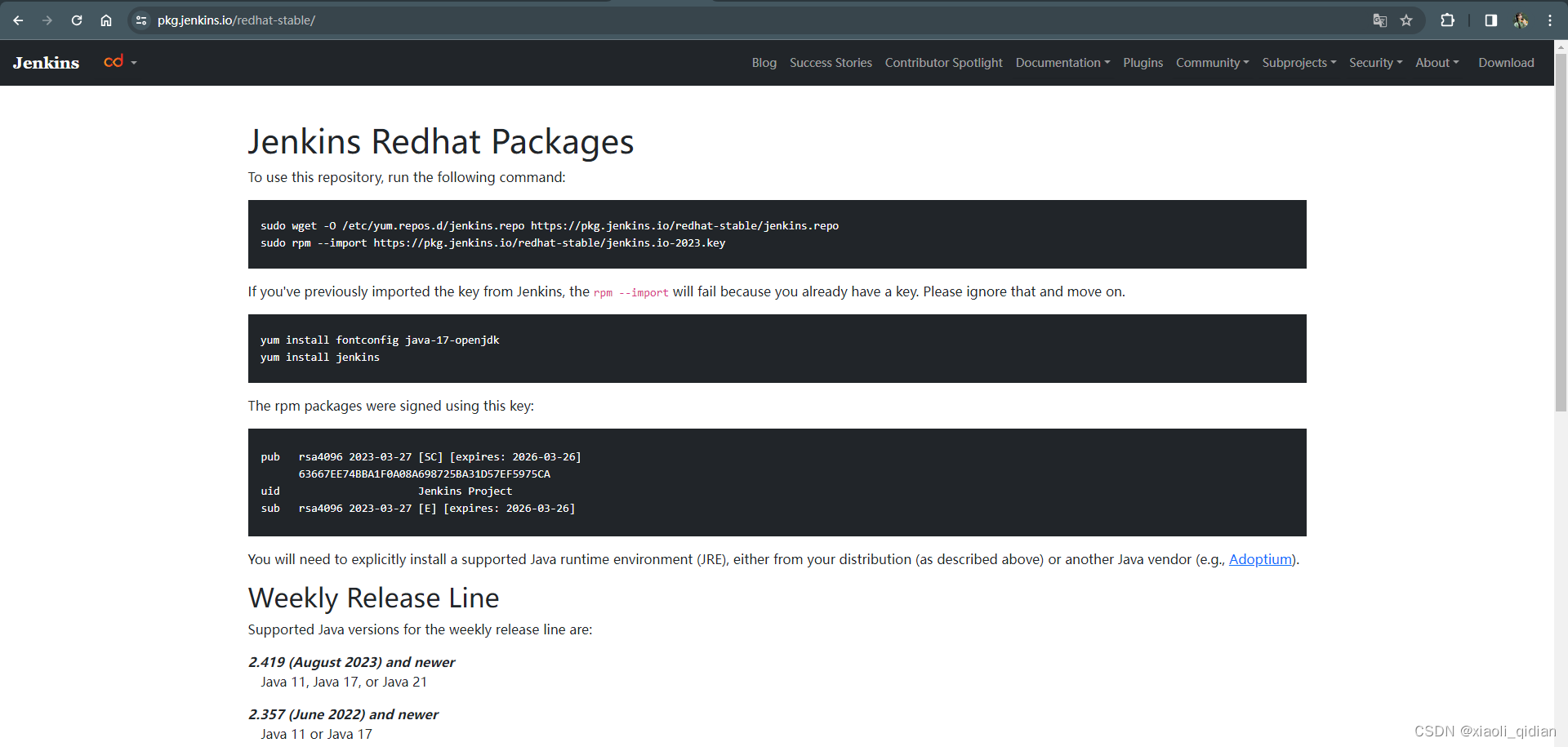





















![[经验] 驰这个汉字的拼音是什么 #学习方法#其他#媒体](https://img-home.csdnimg.cn/images/20230724024159.png?origin_url=https%3A%2F%2Fwww.hao123rr.com%2Fzb_users%2Fcache%2Fly_autoimg%2Fn%2FNzc1MzA.jpg&pos_id=f8V9JvdT)